Eine Broschüre bringt einige Vorteile mit sich, die das Leseerlebnis für die Nutzer verbessern. Außerdem erreicht sie dein Publikum effektiv, indem es den Leseinhalt auf wenigen Seiten zusammenfasst. Wenn du eine PDF-Datei für ein bestimmtes Buch hast, kannst du es ganz einfach zum Lesen ausdrucken. In diesem Artikel erfährst du, wie du ganz einfach PDF als Broschüre drucken kannst, um dein Leseerlebnis und deine Leseumgebung zu verbessern.
Teil 1: Wie drucke ich PDF als Broschüre unter Windows 10/11?
Möchten Sie PDF-Dateien unter Windows als Broschüre drucken? Entdecken Sie das Tool UPDF und starten Sie es auf Ihrem PC, um PDF-Dateien als Broschüre zu drucken. Es ermöglicht Ihnen, die PDF-Datei im gewünschten Layout zu drucken und bietet Funktionen wie die Änderung von Papiergröße, -skalierung und -ausrichtung im Druckmenü. Darüber hinaus können Sie mit diesem Tool ganz einfach Seitenbereiche für den Druck auswählen.
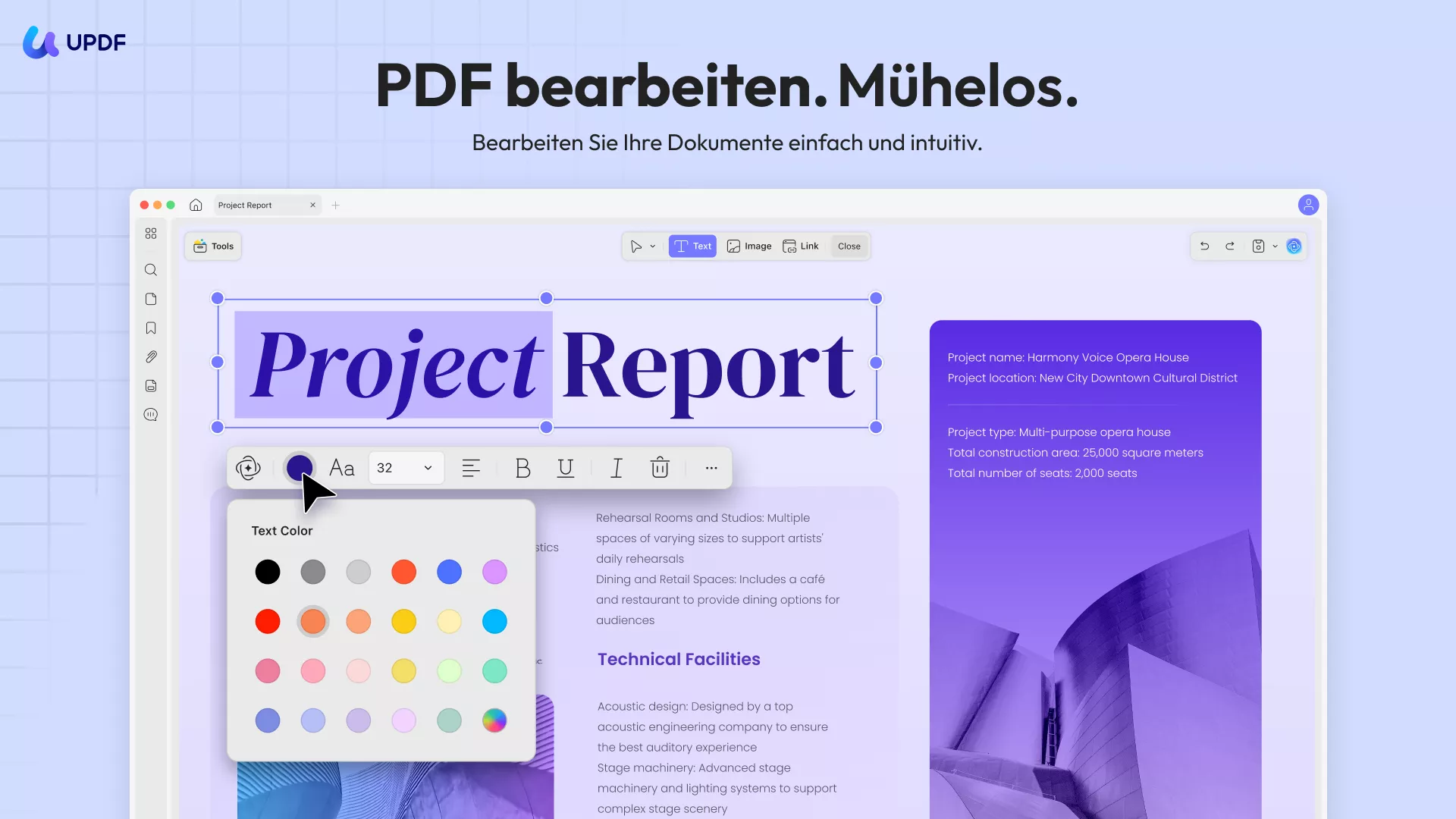
Darüber hinaus können Sie den Druckinhalt für die Druckkopie anpassen, indem Sie auswählen, ob Formulare, Dokumente und Anmerkungen enthalten sein sollen. Um PDF-Dateien unter Windows im Broschürenformat zu drucken, laden Sie UPDF über die unten stehende Schaltfläche herunter und installieren Sie es auf Ihrem Computer. Folgen Sie anschließend den unten stehenden Schritten.
Windows • macOS • iOS • Android 100% sicher
Schritt 1: Druckeinstellungen öffnen
Starten Sie UPDF auf Ihrem PC, um die Startseite zu öffnen. Laden Sie Ihre PDF-Datei in das Tool hoch, indem Sie auf die Schaltfläche „Datei öffnen“ klicken und auf die Registerkarte „Pfeil nach unten“ wechseln. Wählen Sie dort die Option „Drucken“, um das Druckmenü zu öffnen. Sie können auch direkt „Strg + P“ drücken, um die Druckeinstellungen zu öffnen.
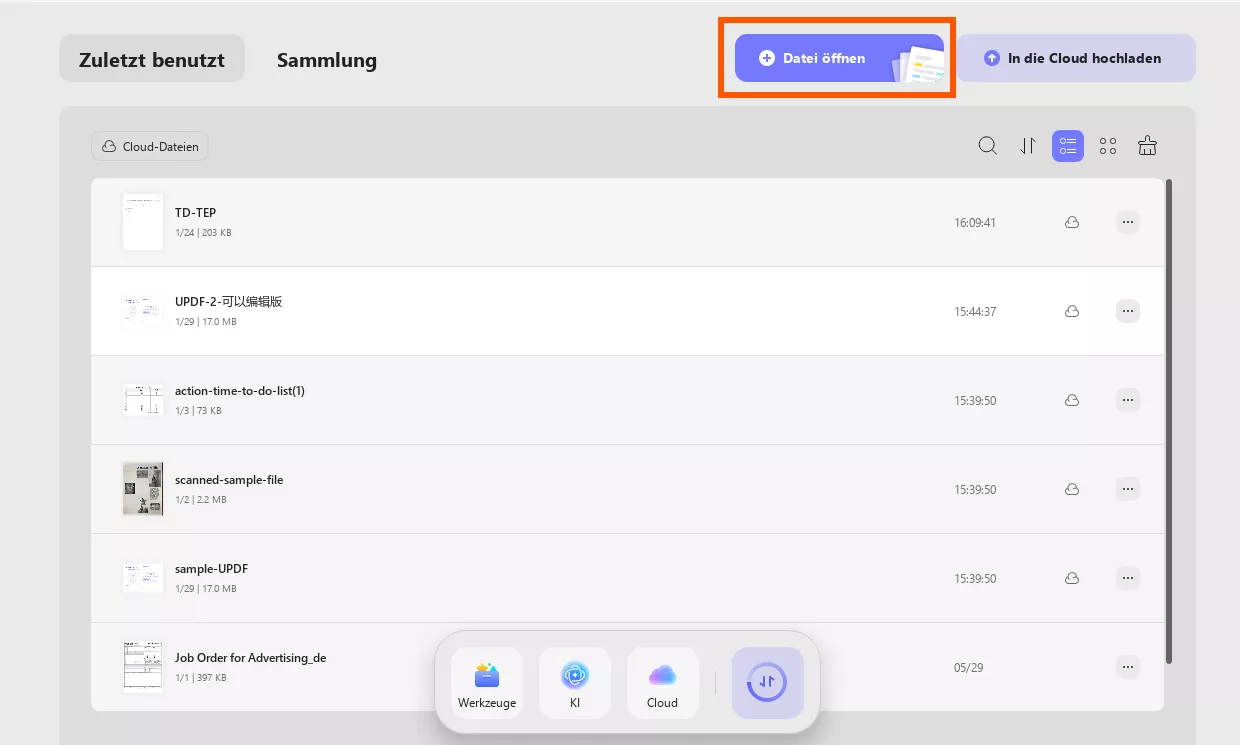
Schritt 2: Wähle „Broschüre“ im Bereich Seitengröße
Wählen Sie im Fenster „Drucken“ den Drucker und die Seitengröße aus den angegebenen Optionen aus. Wählen Sie anschließend die Option „Broschüre“.
Schritt 3: PDF Broschüre Subset auswählen
In den „Broschüren“-Einstellungen können Sie die „Seitenanordnung“ auswählen. Hier stehen drei Optionen zur Verfügung: Beidseitig, Nur Vorderseite und Nur Rückseite. Wählen Sie die gewünschte Seitenanzahl für den Druck der Broschüre.
Bei Bedarf können Sie die Bindungsrichtung ändern – nach links oder rechts.
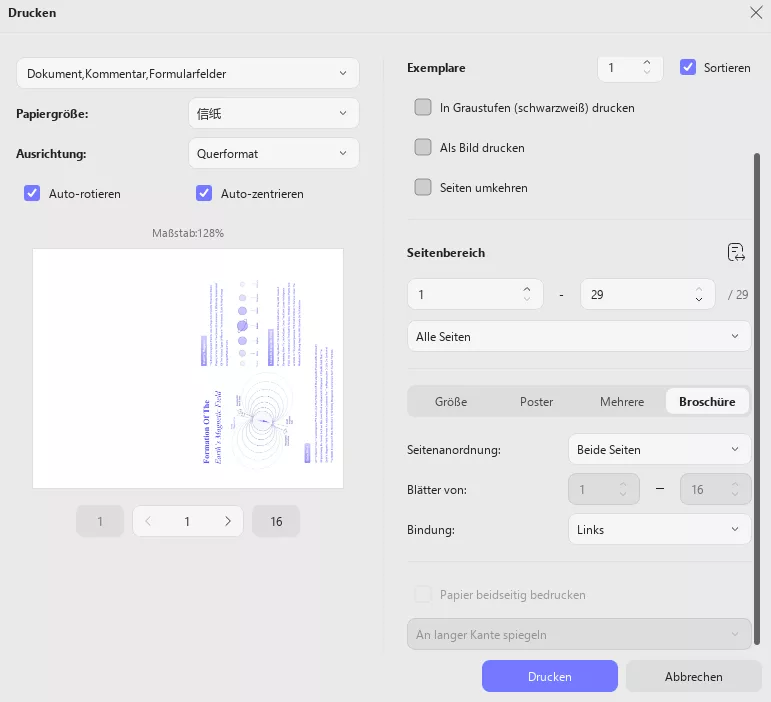
In diesem Teil können Sie mit UPDF auch auswählen, ob Sie PDF-Dateien in Farbe oder in Graustufen drucken möchten.
Sobald Sie die Einstellungen vorgenommen haben, navigieren Sie zur markierten Schaltfläche „Drucken“ und klicken Sie darauf, um Ihre PDF-Datei als Broschüre auszudrucken. UPDF ermöglicht Ihnen neben dem Drucken im Hochformat auch das Drucken im Querformat. Möchten Sie es ausprobieren? Tippen Sie auf die Schaltfläche „Kostenloser Download“, um es herunterzuladen.
Windows • macOS • iOS • Android 100% sicher
Wenn Sie mehr über UPDF für Windows erfahren möchten, schauen Sie sich bitte das folgende Video an.
Teil 2: Wie drucke ich PDFs als Broschüre auf dem Mac?
Um PDF-Dateien als Broschüre auf dem Mac zu drucken, eignet sich UPDF ebenfalls gut. Es bietet verschiedene Druckeigenschaften, mit denen Benutzer Ausdrucke im gewünschten Stil erstellen können. Um PDF-Dateien mit UPDF für Mac als Broschüre zu drucken, befolgen Sie die folgenden Schritte.
Schritt 1. PDF auf UPDF herunterladen und öffnen
Klicken Sie auf die Schaltfläche unten, um UPDF herunterzuladen und zu starten. Klicken Sie anschließend auf der Startseite auf „Datei öffnen“, um die PDF-Datei hochzuladen, die Sie als Broschüre drucken möchten.
Windows • macOS • iOS • Android 100% sicher
Schritt 2: Passen Sie die Einstellungen für den Druck an
Wählen Sie nach dem Hochladen der Datei die oben angezeigte Registerkarte „Datei“ und wählen Sie die Option „Drucken“.
Wählen Sie im Fenster „Druckeinstellungen“ Ihren Drucker aus. Aktualisieren Sie anschließend „Medien & Qualität“ auf „Layout“, wählen Sie „2“ auf der Registerkarte „Seiten pro Blatt“ und wählen Sie „Broschüre“ im Bereich „Beidseitig“. Broschüre auf dem Mac zu drucken, befolge die folgenden Schritte.
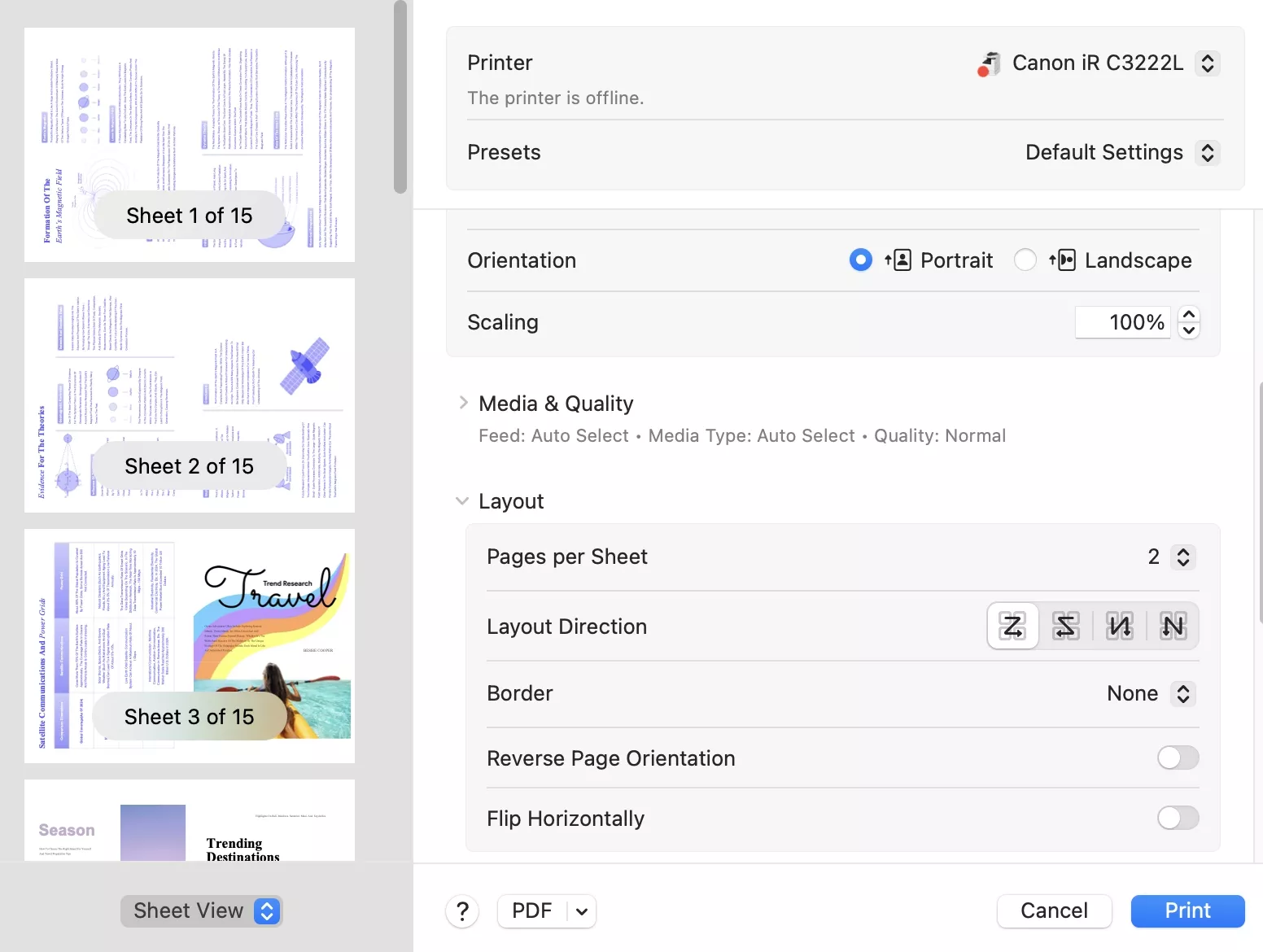
Sie können auch andere Einstellungen entsprechend Ihren Bedürfnissen vornehmen. Wenn alles erledigt ist, klicken Sie auf die Schaltfläche „Drucken“, um den Vorgang abzuschließen.
Wenn Sie mehr über UPDF für Mac erfahren möchten, schauen Sie es sich jetzt an.
Windows • macOS • iOS • Android 100% sicher
Teil 3: Kann ich mehrere PDF-Dateien gleichzeitig als Broschüren drucken?
UPDF für Windows unterstützt jetzt die Stapeldruckfunktion. Das spart Geld und steigert Ihre Produktivität erheblich. Folgen Sie dazu den Schritten:
Schritt 1. Wählen Sie die Stapeldruckfunktion
Nachdem Sie die UPDF-Anwendung unter Windows geöffnet haben, klicken Sie auf das Symbol „Werkzeuge“. Daraufhin werden Ihnen zahlreiche Optionen für die Stapelverarbeitung angezeigt.
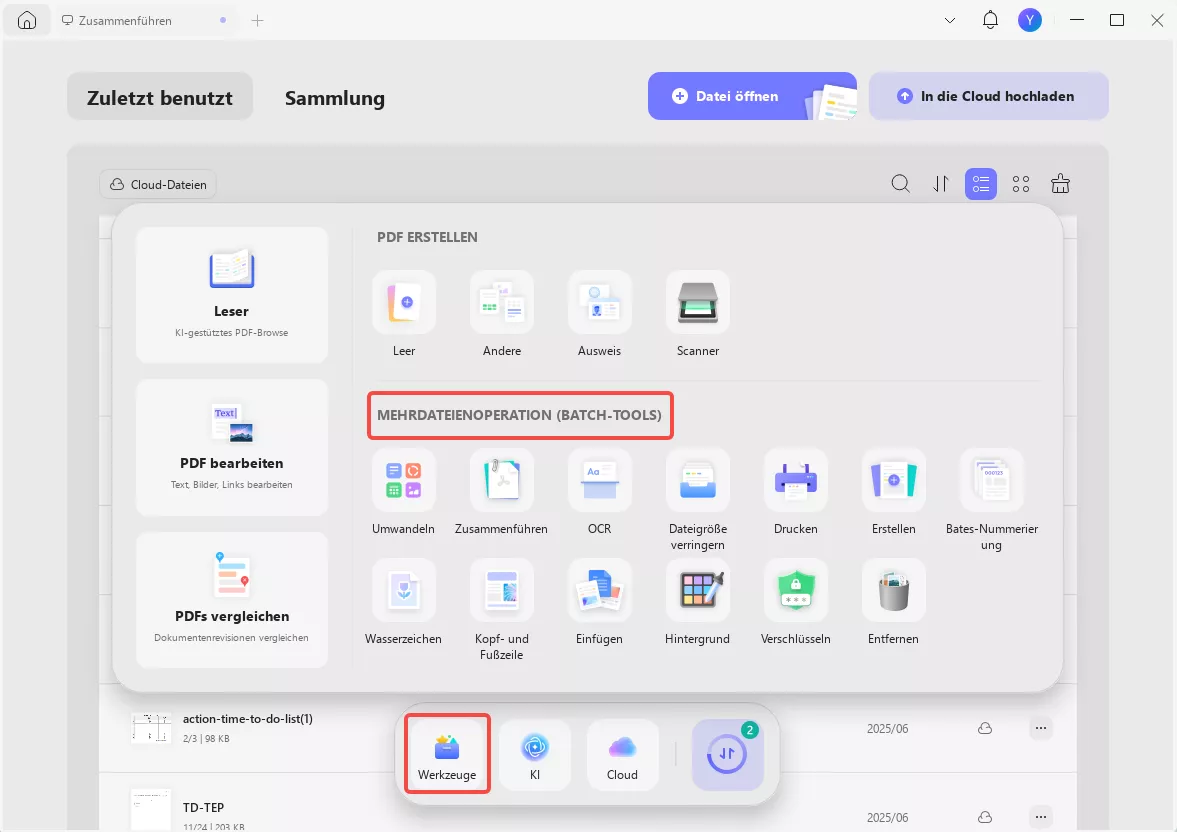
Wählen Sie auf der Seite „Drucken“ aus.
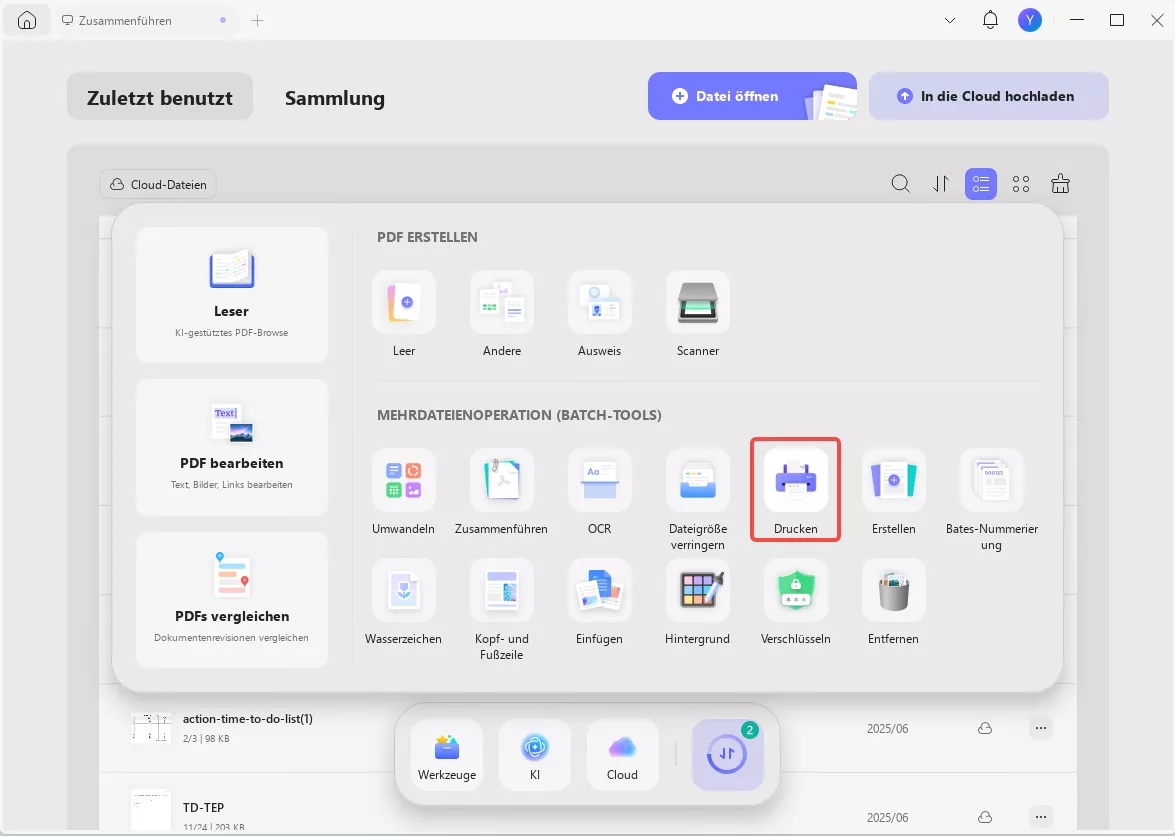
Schritt 2. Dateien hinzufügen und „Broschüre“ auswählen
Fügen Sie nun beliebig viele PDF-Dateien hinzu. Klicken Sie in der rechten Seitenleiste auf „Größe“ und wählen Sie „Broschüre“. Sie können außerdem die Größe der Broschüre und die Bindung festlegen.
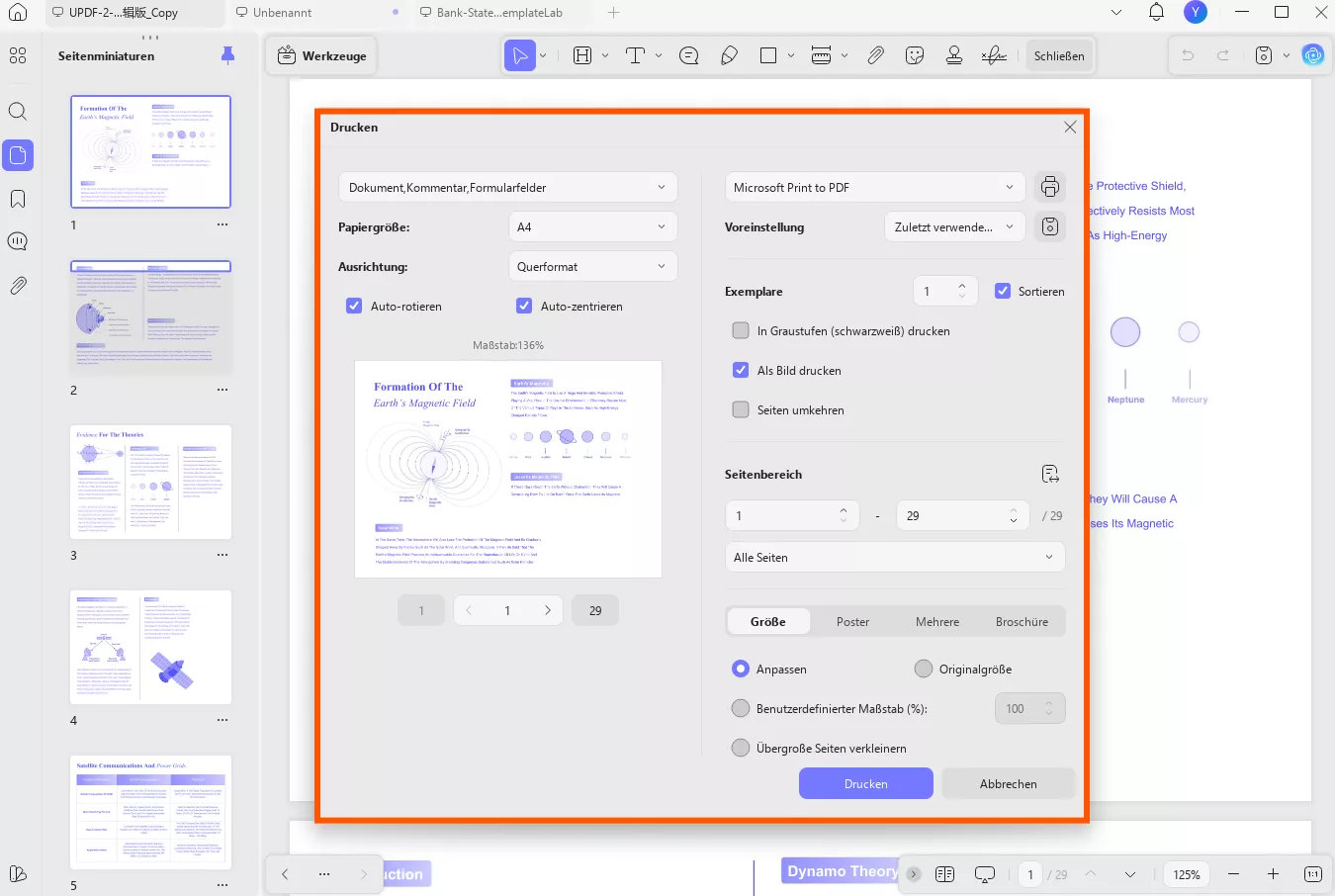
Schritt 3. PDFs im Stapel als Broschüren drucken
Nachdem Sie den richtigen Drucker ausgewählt haben, klicken Sie auf „Drucken“. Alle Ihre PDF-Dateien werden sofort gedruckt. Einfach, oder? Laden Sie UPDF herunter und testen Sie es jetzt.
Windows • macOS • iOS • Android 100% sicher
Teil 4: Was musst du über Broschüren wissen?
Eine Broschüre funktioniert wie ein Buch, indem sie Informationen und Daten zu einem bestimmten Thema liefert. Sie enthält weniger Seiten als ein richtiges Buch und ist eine kostengünstige Alternative zum Buch. Viele Menschen drucken ihre PDF-Dateien gerne in Form einer Broschüre aus, damit sie den Inhalt bequem lesen können. Das bringt viele Vorteile für die Nutzer mit sich, z. B. dass sie ihr Publikum leicht erreichen können, ohne zu viele Seiten zu verbrauchen.
Format der Broschüre
Es gibt verschiedene Formate für Broschüren, je nach Bedarf des Nutzers. Ein durchschnittliche Broschüre umfasst 4 bis 52 Seiten und funktioniert wie ein kleines Buch. Das Papier einer Broschüre wird wie im Briefformat in der Hälfte gefaltet, damit der Inhalt wie in einem Buch gelesen werden kann. Das gängigste Format für eine Broschüre im Quer- oder Hochformat ist 5,5 x 8,5 Zoll.
Verwendungszwecke der Broschüre
Es gibt verschiedene Verwendungszwecke für eine Broschüre in vielen Bereichen. Viele Marken erstellen gerne eine Broschüre in Form eines Katalogs, um ihre besten Designs wirkungsvoll zu präsentieren. Manche Marken möchten ihre Produkte mit einer Broschüre bewerben, indem sie ihre Designs und Vorteile darstellen und eine Gebrauchsanweisung beifügen.
Kleinunternehmer können Broschüren erstellen, um ihre Schulungsprogramme auf fesselnde Art und Weise zu präsentieren. Du kannst Anleitungen, wichtige Ziele und Richtlinien in die Broschüre einfügen, um dein Publikum genau zu erreichen. Für akademische Zwecke können Lehrkräfte die Umrisse und Ziele der Kurse in Form einer Broschüre erstellen, damit die Schüler sie leicht finden können.
Dinge, die du vor der Erstellung einer Broschüre beachten solltest
Bevor du eine Broschüre erstellst, musst du dein Zielpublikum genau kennen. Dein Ziel sollte es sein, die Zielgruppe anzusprechen, ohne zu viel Inhalt in die Broschüre zu packen. Schreibe die Faktoren, Standpunkte und andere Inhalte auf, die du in die Broschüre aufnehmen willst. Nachdem du den genauen Inhalt deiner Broschüre festgelegt hast, sammle Ideen für die Gestaltung.
Achte darauf, dass du deine Broschüre durch ein ansprechendes Design möglichst fesselnd präsentierst. Füge etwas Farbe hinzu und liste alle erforderlichen Faktoren übersichtlich auf. Achte außerdem auf ein professionelles Erscheinungsbild deiner Broschüre und auf die richtige Ausrichtung.
Teil 5: Häufig gestellte Fragen zum Drucken von PDFs als Broschüre
1. Wie ordne ich Seiten für den Broschürendruck aus PDF an?
Sie können die PDF-Seiten in einer bestimmten Reihenfolge anordnen, um eine Broschüre aus PDF zu drucken, wenn Sie kein Tool wie UPDF haben. Verwenden Sie das folgende Muster, um die PDF-Seiten so anzuordnen, dass sie nach dem Drucken die Form einer Broschüre haben. Wenn Ihre PDF-Datei vier Seiten enthält, ordnen Sie diese in dieser Reihenfolge an:
- Seite 4 und 1 auf der ersten Seite des ersten Blattes
- Seite 2 und 3 befinden sich auf der zweiten Seite des ersten Blattes.
Wenn Sie mehr Seiten haben, können Sie diese analog in der oben genannten Reihenfolge anordnen.
Zum Organisieren von PDF-Seiten benötigen Sie weiterhin einen PDF-Editor. Außerdem ist es bei vielen PDF-Seiten nicht einfach, die Seiten in der gewünschten Reihenfolge anzuordnen. Wir empfehlen Ihnen daher, UPDF zu verwenden, um PDFs direkt in Broschüren zu drucken und so Zeit zu sparen. Sie können UPDF herunterladen.
2. Wie drucke ich eine Broschüre im PDF-Format auf meinem Mac mit der Vorschau-Funktion?
Es gibt keine Möglichkeit, die Broschüre mit Preview auf dem Mac als PDF auszudrucken. Mit UPDF ist dies jedoch problemlos möglich.
3. Wie drucke ich eine Broschüre im PDF-Format in Microsoft Edge?
Um eine Broschüre aus einer PDF-Datei in Microsoft Edge zu drucken, müssen Sie die PDF-Datei in Microsoft Edge auf Ihrem Computer speichern. Öffnen Sie sie anschließend mit UPDF, klicken Sie auf „Drucken“ und wählen Sie „Broschüre“ zum Drucken.
4. Wie drucke ich eine PDF-Broschüre mit zwei Seiten pro Blatt?
Um mit UPDF zwei PDF-Seiten pro Blatt auszudrucken, öffnen Sie die Druckeinstellungen und suchen Sie die Option „Broschüre“. Wählen Sie im Bereich „Broschüren-Teilmenge“ die Option „Beidseitig“, um zwei Seiten pro Blatt auszudrucken. Sie können den Effekt in der Druckvorschau sehen.
5. Wie drucke ich eine PDF-Datei nebeneinander?
UPDF bietet in den Druckereinstellungen die Möglichkeit, beidseitig zu drucken. Aktivieren Sie diese Option, um PDF-Dateien nebeneinander auszudrucken. Gehen Sie dazu zu „Datei > Drucken > Broschüre > Beide Seiten in Seitenreihenfolge“.
6. Wie erstelle ich eine PDF-Broschüre?
Mit der professionellen PDF-Lösung UPDF erstellen Sie ganz einfach eine PDF-Broschüre. Sie können damit eine leere PDF-Datei erstellen, alles im PDF-Dokument bearbeiten und Seiten darin organisieren. Fügen Sie Text, Links und Bilder hinzu und passen Sie die PDF-Datei Ihren Anforderungen entsprechend an. Sie können die PDF-Broschüre auch ausdrucken.
7. Kann ich PDF online als Broschüre ausdrucken?
Derzeit gibt es keine Online-Tools zum Drucken von PDFs als Broschüren. Sie können UPDF verwenden, um dasselbe zu tun.
8. Welches ist das beste Programm zum Erstellen einer Broschüre?
UPDF ist die perfekte Lösung, um PDFs zu erstellen und als Broschüre auszudrucken. Das Tool bietet verschiedene Optionen und Eigenschaften, mit denen Sie die gewünschten Ergebnisse erzielen können. Mit der Funktion „Organisieren“ können Sie die PDF-Seiten in beliebiger Reihenfolge anordnen und das gewünschte Seitenlayout in den Einstellungen auswählen. Darüber hinaus können Sie die PDF-Dateien vor dem Drucken problemlos bearbeiten.
Fazit
Broschüren bringen unbegrenzte Vorteile mit sich, da sie das Publikum auf kostengünstige Weise ansprechen. Du kannst deine Broschüre in einer PDF-Datei entwerfen und in Form einer Broschüre drucken. In diesem Artikel wurde ausführlich beschrieben, wie du eine PDF-Datei mit Hilfe leistungsstarker Werkzeuge und einfacher Schritte als Broschüre drucken kannst. Probiere UPDF jetzt aus, um die Druckfunktion sofort zu nutzen.
Windows • macOS • iOS • Android 100% sicher
 UPDF
UPDF
 UPDF für Windows
UPDF für Windows UPDF für Mac
UPDF für Mac UPDF für iPhone/iPad
UPDF für iPhone/iPad UPDF für Android
UPDF für Android UPDF AI Online
UPDF AI Online UPDF Sign
UPDF Sign PDF lesen
PDF lesen PDF beschriften
PDF beschriften PDF bearbeiten
PDF bearbeiten PDF konvertieren
PDF konvertieren PDF erstellen
PDF erstellen PDF komprimieren
PDF komprimieren PDF organisieren
PDF organisieren PDF zusammenführen
PDF zusammenführen PDF teilen
PDF teilen PDF zuschneiden
PDF zuschneiden PDF-Seiten löschen
PDF-Seiten löschen PDF drehen
PDF drehen PDF signieren
PDF signieren PDF Formular
PDF Formular PDFs vergleichen
PDFs vergleichen PDF schützen
PDF schützen PDF drucken
PDF drucken Batch-Prozess
Batch-Prozess OCR
OCR UPDF-Cloud
UPDF-Cloud Über UPDF AI
Über UPDF AI UPDF AI Lösungen
UPDF AI Lösungen KI-Benutzerhandbuch
KI-Benutzerhandbuch FAQ zu UPDF AI
FAQ zu UPDF AI PDF zusammenfassen
PDF zusammenfassen PDF übersetzen
PDF übersetzen PDF erklären
PDF erklären Chatten mit PDF
Chatten mit PDF Chatten mit Bild
Chatten mit Bild PDF zu Mindmap
PDF zu Mindmap Chatten mit AI
Chatten mit AI Tutorials
Tutorials Technische Daten
Technische Daten Aktualisierungen
Aktualisierungen FAQs
FAQs UPDF-Tipps
UPDF-Tipps Blog
Blog Nachrichten
Nachrichten UPDF Rezensionen
UPDF Rezensionen Download-Zentrum
Download-Zentrum Kontakt
Kontakt


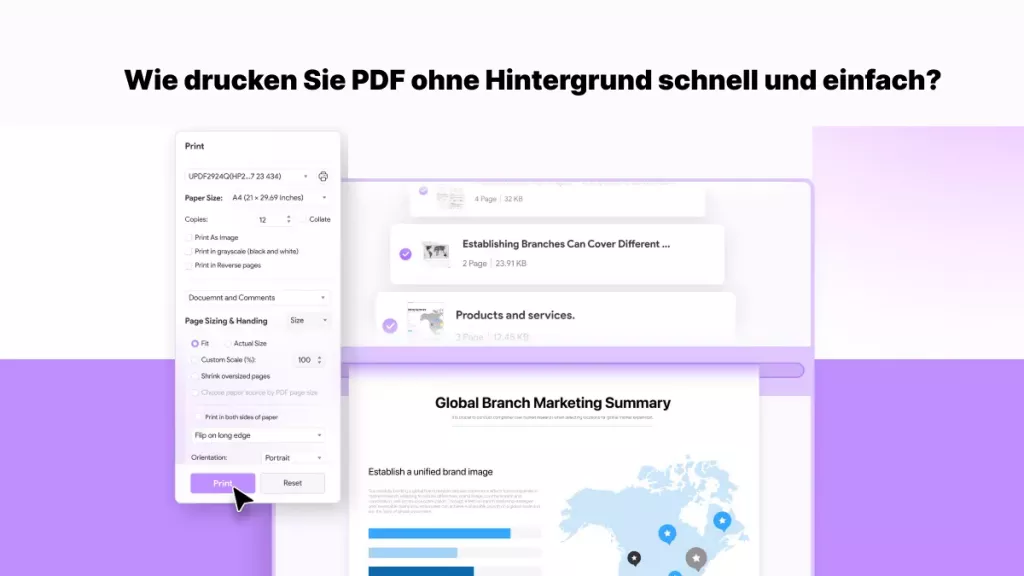



 Wayne Austin
Wayne Austin 

